役職のマスターデータを管理する
- 対象読者:
- 管理者・担当者向け
- 対象プラン:
- 労務管理人事・労務エッセンシャル¥0タレントマネジメントHRストラテジー
従業員情報の編集画面で表示される役職の選択肢を登録、管理できます。
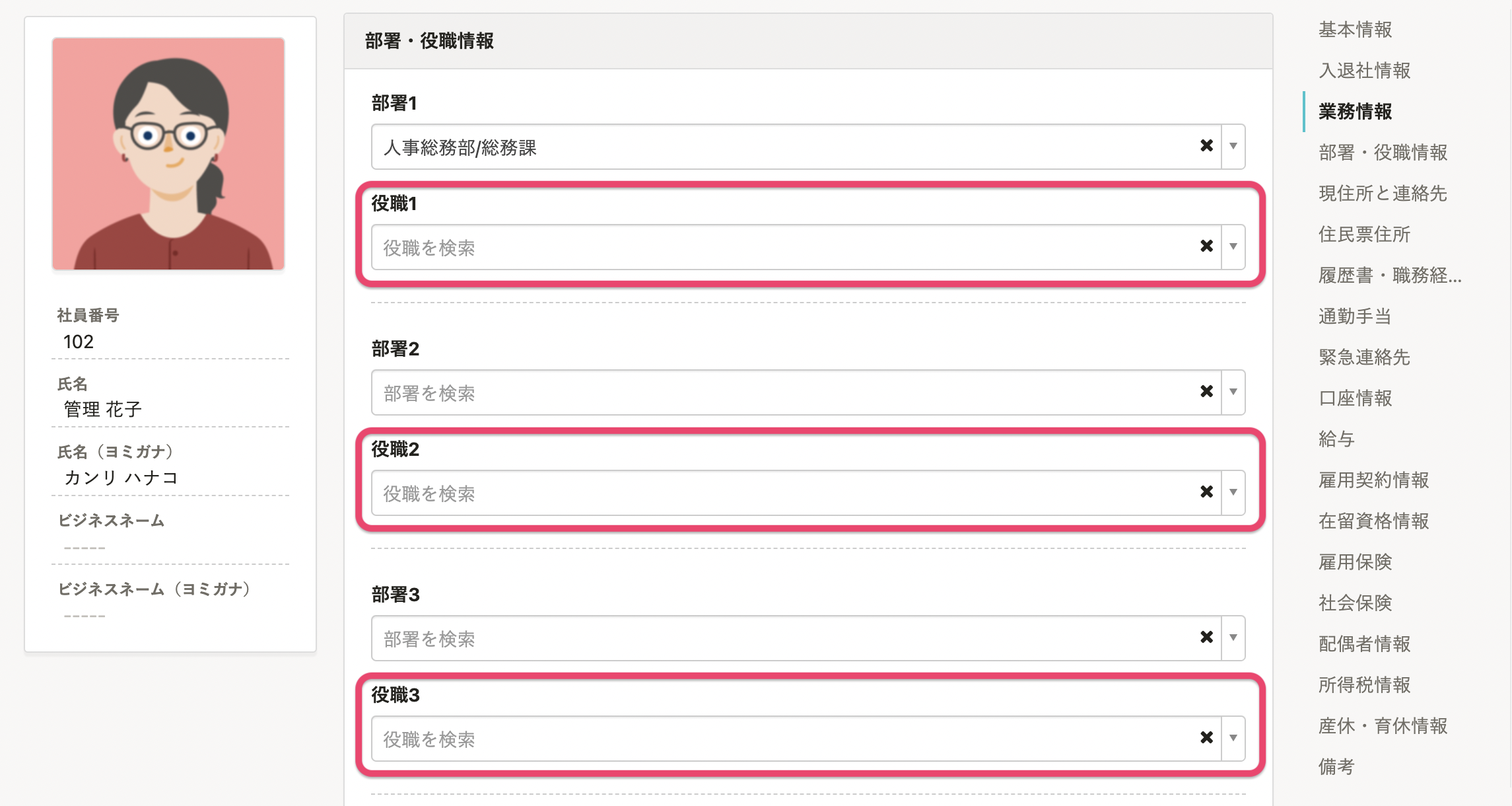 画像を表示する
画像を表示する
目次
[役職]画面を開く
1. ホームにあるアプリ一覧の[共通設定]>[マスターデータ]を押す
ホームにあるアプリ一覧の[共通設定]を押します。画面左側に表示される共通設定の一覧から[マスターデータ]を押すと、マスターデータ画面が表示されます。
2. [役職]を押す
[役職]を押すと、役職マスター画面が表示されます。
役職を登録する
1. [役職を追加]を押す
[役職一覧]の右にある [+役職を追加]を押すと、[役職の追加]画面が表示されます。
2. 役職名を入力し、[登録]を押す
役職名を入力し、[登録]を押します。
任意で[役職コード]、[役職ランク]も設定できます。
[役職コード]は、 CSV連携機能でコード変換機能を利用する際に設定します。
[役職ランク]には、1〜99999の半角数字を入力できます。役職ランクの数字が小さいほど上位、数字が大きいほど下位の役職として扱われます。
3. 登録できたか確認する
[役職一覧]に移動するので、正しく登録できているか確認します。
登録した役職は、一覧画面から編集できます。
役職を削除する
1. 削除したい役職の欄の[その他の操作▼]>[削除]を押す
[役職一覧]にて、削除したい役職の右端にある[その他の操作▼]>[削除]を押すと、[役職を削除しますか?]という確認画面が表示されます。
2. 注意事項を確認のうえ[削除]を押す
[注意事項を確認しました。]にチェックを入れて、[削除]を押します。
3. 削除できたか確認する
[役職一覧]に移動するので、削除できているか確認します。
このページは役に立ちましたか?
